有越来越多的用户喜欢win10系统了。在日常的安装和使用过程中,免不了总能碰见win10系统打印机不能彻底删除的问题。面对突然出现的win10系统打印机不能彻底删除的问题,对于一些仅仅将电脑作为工具使用的菜鸟来说,想要从根本上解除win10系统打印机不能彻底删除的问题,看起来似乎很难。但如果能做到下面几点: 1、首先选择开始,再点击“设备和打印机”;2、在这里可以看见所有的打印机,选中要删除的打印机,再点击“打印服务器属性”;就大功告成了。假如你对win10系统打印机不能彻底删除的问题比较感兴趣,不妨看看下面分享给你的内容吧。
1、首先选择开始,再点击“设备和打印机”;
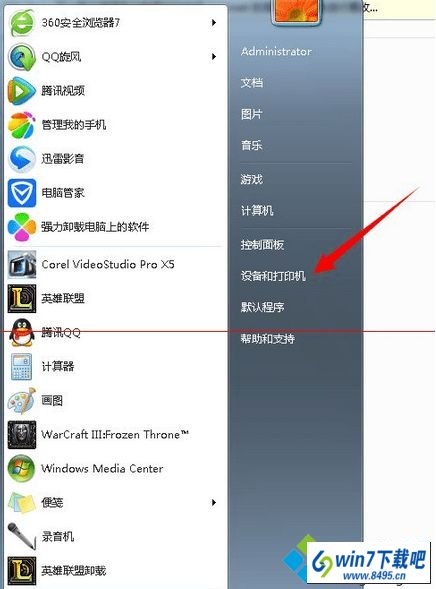
2、在这里可以看见所有的打印机,选中要删除的打印机,再点击“打印服务器属性”;
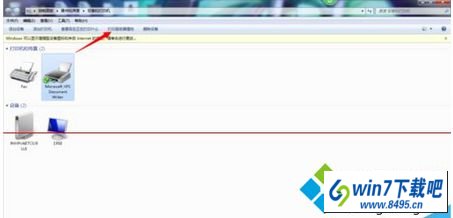
3、进入属性界面后,点击“驱动程序”;
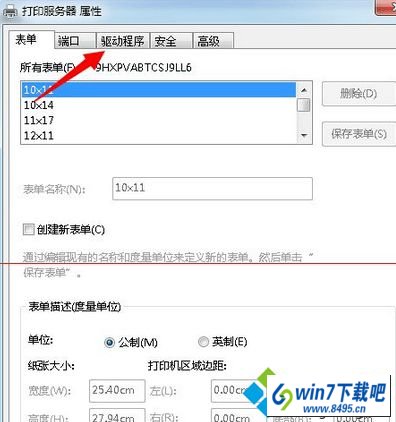
4、进入驱动程序界面后,选中该打印机对应的驱动程序,然后选择“删除”,最后再确定;
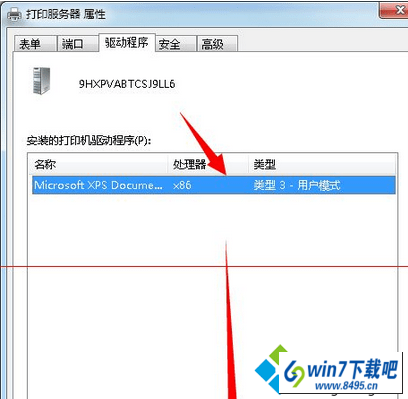
5、删除驱动后,再返回到打印机中心,将要删除的打印机右击选中“删除设备”,然后刷新,是不是打印机已经不见了。
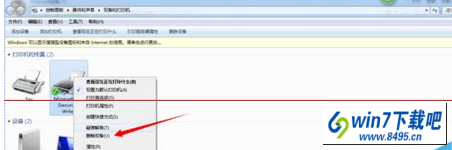

 当前位置:
当前位置: